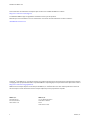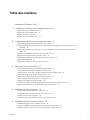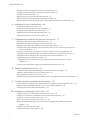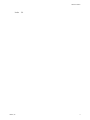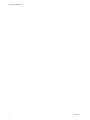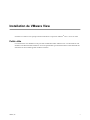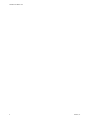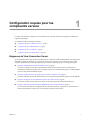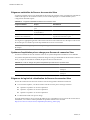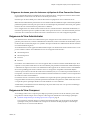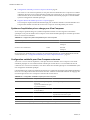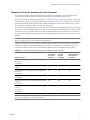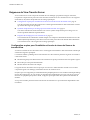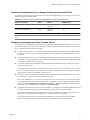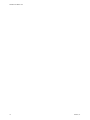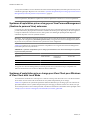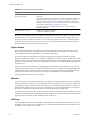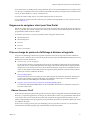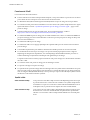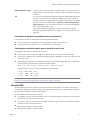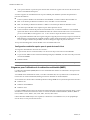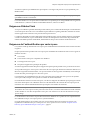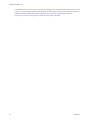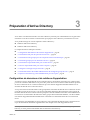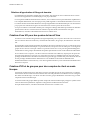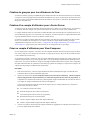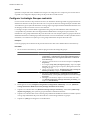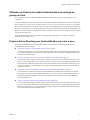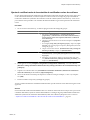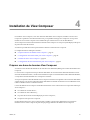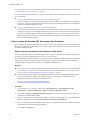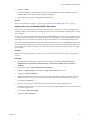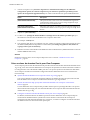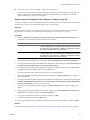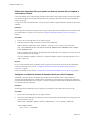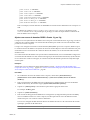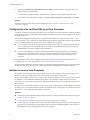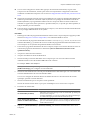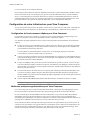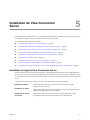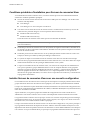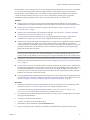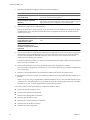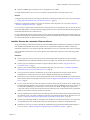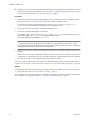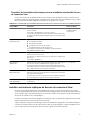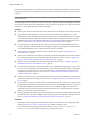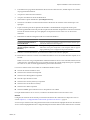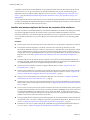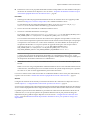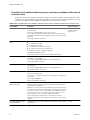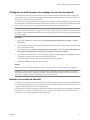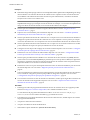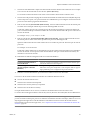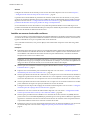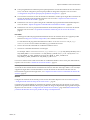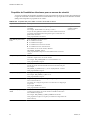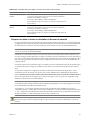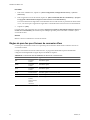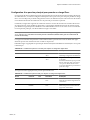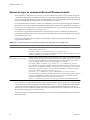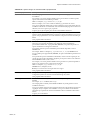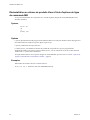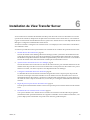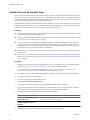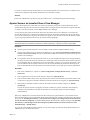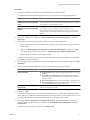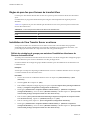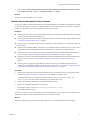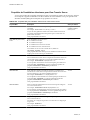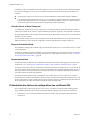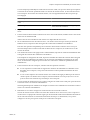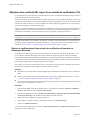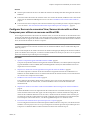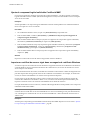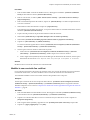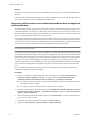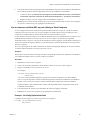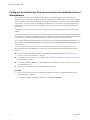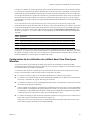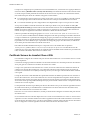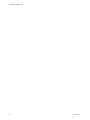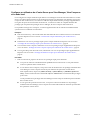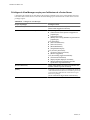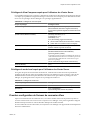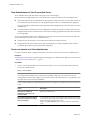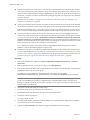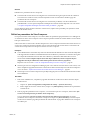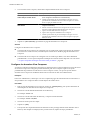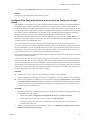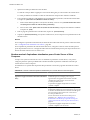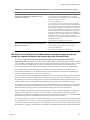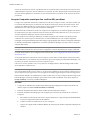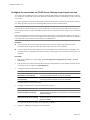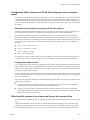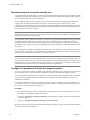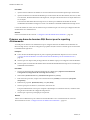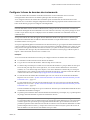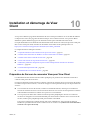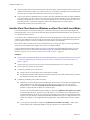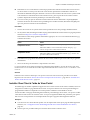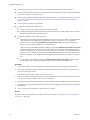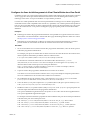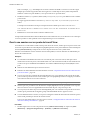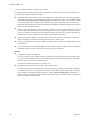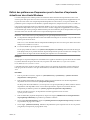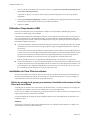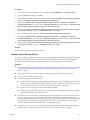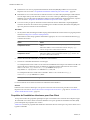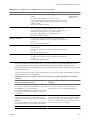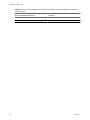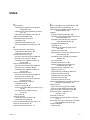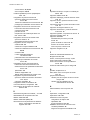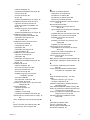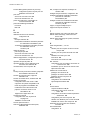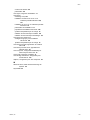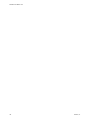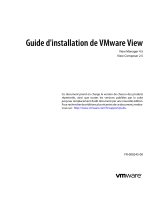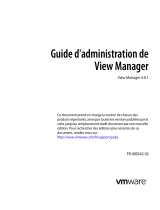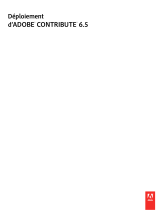Mode View 5.1 Guide d'installation
- Catégorie
- Logiciel de gestion de système
- Taper
- Guide d'installation
Ce manuel convient également à

Installation de VMware View
Présentation 5.1
View Manager 5.1
View Composer 3.0
Ce document prend en charge la version de chacun des produits
répertoriés, ainsi que toutes les versions publiées par la suite
jusqu'au remplacement dudit document par une nouvelle édition.
Pour rechercher des éditions plus récentes de ce document, rendez-
vous sur : http://www.vmware.com/fr/support/pubs.
FR-000730-00

Installation de VMware View
2 VMware, Inc.
Vous trouverez la documentation technique la plus récente sur le site Web de VMware à l'adresse :
http://www.vmware.com/fr/support/
Le site Web de VMware propose également les dernières mises à jour des produits.
N’hésitez pas à nous transmettre tous vos commentaires concernant cette documentation à l’adresse suivante :
Copyright
©
2012 VMware, Inc. Tous droits réservés. Ce produit est protégé par les lois américaines et internationales relatives
au copyright et à la propriété intellectuelle. Les produits VMware sont protégés par un ou plusieurs brevets répertoriés à l'adresse
http://www.vmware.com/go/patents-fr.
VMware est une marque déposée ou une marque de VMware, Inc. aux États-Unis et/ou dans d'autres juridictions. Toutes les
autres marques et noms mentionnés sont des marques déposées par leurs propriétaires respectifs.
VMware, Inc.
3401 Hillview Ave.
Palo Alto, CA 94304
www.vmware.com
VMware, Inc.
100-101 Quartier Boieldieu
92042 Paris La Défense
France
www.vmware.com/fr

Table des matières
Installation de VMware View 7
1
Configuration requise pour les composants serveur 9
Exigences de View Connection Server 9
Exigences de View Administrator 11
Exigences de View Composer 11
Exigences de View Transfer Server 14
2
Configuration requise pour les composants client 17
Systèmes d'exploitation pris en charge pour View Agent 17
Systèmes d'exploitation pris en charge pour View Persona Management (Gestion de persona View)
autonome 18
Systèmes d'exploitation pris en charge pour View Client pour Windows et View Client with Local
Mode 18
Exigences matérielles des postes de travail en mode local 19
Exigences du navigateur client pour View Portal 21
Prise en charge du protocole d'affichage à distance et logicielle 21
Exigences d'Adobe Flash 25
Exigences de l'authentification par carte à puce 25
3
Préparation d'Active Directory 27
Configuration de domaines et de relations d'approbation 27
Création d'une UO pour des postes de travail View 28
Création d'UO et de groupes pour des comptes de client en mode kiosque 28
Création de groupes pour les utilisateurs de View 29
Création d'un compte d'utilisateur pour vCenter Server 29
Créer un compte d'utilisateur pour View Composer 29
Configurer la stratégie Groupes restreints 30
Utilisation de fichiers de modèle d'administration de stratégie de groupe de View 31
Préparer Active Directory pour l'authentification par carte à puce 31
4
Installation de View Composer 35
Préparer une base de données View Composer 35
Configuration d'un certificat SSL pour View Composer 42
Installer le service View Composer 42
Configuration de votre infrastructure pour View Composer 44
5
Installation de View Connection Server 45
Installation du logiciel View Connection Server 45
Conditions préalables d'installation pour Serveur de connexion View 46
Installer Serveur de connexion View avec une nouvelle configuration 46
VMware, Inc.
3

Installer une instance répliquée de Serveur de connexion View 51
Configurer un mot de passe de couplage de serveur de sécurité 57
Installer un serveur de sécurité 57
Règles de pare-feu pour Serveur de connexion View 64
Options de ligne de commande Microsoft Windows Installer 66
Désinstallation en silence de produits View à l'aide d'options de ligne de commande MSI 68
6
Installation de View Transfer Server 69
Installer Serveur de transfert View 70
Ajouter Serveur de transfert View à View Manager 71
Configurer le référentiel de Serveur de transfert 72
Règles de pare-feu pour Serveur de transfert View 74
Installation de View Transfer Server en silence 74
7
Configuration de certificats SSL pour des View Servers 77
Description des certificats SSL pour les View Servers 77
Présentation des tâches de configuration des certificats SSL 78
Obtention d'un certificat SSL signé d'une autorité de certification (CA) 80
Configurer Serveur de connexion View, Serveur de sécurité ou View Composer pour utiliser un
nouveau certificat SSL 81
Configurer les clients View Client pour autoriser les certificats racine et intermédiaires 86
Configuration de la vérification de la révocation de certificat dans les certificats de serveur 88
Configuration de la vérification de certificat dans View Client pour Windows 89
Certificats Serveur de transfert View et SSL 90
Configuration de View Administrator pour autoriser un certificat vCenter Server ou View
Composer 91
Avantages des certificats SSL signés par une autorité de certification (CA) 91
8
Première configuration de View 93
Configuration de comptes d'utilisateur pour vCenter Server et View Composer 93
Première configuration de Serveur de connexion View 97
Configuration de connexions View Client 107
Dimensionnement de paramètres de Windows Server pour prendre en charge votre déploiement 111
9
Création d'une base de données des événements 113
Ajouter une base de données et un utilisateur de base de données pour des événements View 113
Préparer une base de données SQL Server pour le reporting d'événements 114
Configurer la base de données des événements 115
10
Installation et démarrage de View Client 117
Préparation du Serveur de connexion View pour View Client 117
Installer View Client basé sur Windows ou View Client with Local Mode 118
Installer View Client à l'aide de View Portal 119
Ouvrir une session sur un poste de travail View 122
Définir des préférences d'impression pour la fonction d'imprimante virtuelle sur des clients
Windows 125
Utilisation d'imprimantes USB 126
Installation de View Client en silence 126
Installation de VMware View
4 VMware, Inc.

Installation de VMware View
6 VMware, Inc.

Installation de VMware View
Installation de VMware View explique comment installer les composants VMware
®
View™ server et client.
Public cible
Ces informations sont destinées à toute personne souhaitant installer VMware View. Les informations sont
destinées aux administrateurs Windows ou Linux expérimentés qui connaissent bien le fonctionnement des
datacenters et de la technologie des machines virtuelles.
VMware, Inc. 7

Installation de VMware View
8 VMware, Inc.

Configuration requise pour les
composants serveur 1
Les hôtes exécutant des composants serveur VMware View doivent satisfaire des exigences matérielles et
logicielles spécifiques.
Ce chapitre aborde les rubriques suivantes :
n
« Exigences de View Connection Server », page 9
n
« Exigences de View Administrator », page 11
n
« Exigences de View Composer », page 11
n
« Exigences de View Transfer Server », page 14
Exigences de View Connection Server
View Connection Server agit comme un broker pour les connexions client en authentifiant et en dirigeant les
demandes entrantes d'utilisateur vers le poste de travail View approprié. View Connection Server a des
exigences matérielles, de système d'exploitation, d'installation et de logiciels pris en charge spécifiques.
n
Exigences matérielles de Serveur de connexion View page 10
Vous devez installer tous les types d'installations de Serveur de connexion View, notamment les
installations standard, de réplica et de serveur de sécurité, sur une machine physique ou virtuelle dédiée
ayant la configuration matérielle requise.
n
Systèmes d'exploitation pris en charge pour Serveur de connexion View page 10
Vous devez installer Serveur de connexion View sur un système d'exploitation Windows Server 2008 R2.
n
Exigences du logiciel de virtualisation de Serveur de connexion View page 10
Serveur de connexion View nécessite certaines versions du logiciel de virtualisation VMware.
n
Exigences de réseau pour des instances répliquées de View Connection Server page 11
Si vous installez des instances répliquées de View Connection Server, configurez les instances dans le
même emplacement et connectez-les sur un réseau LAN haute performance.
VMware, Inc.
9

Exigences matérielles de Serveur de connexion View
Vous devez installer tous les types d'installations de Serveur de connexion View, notamment les installations
standard, de réplica et de serveur de sécurité, sur une machine physique ou virtuelle dédiée ayant la
configuration matérielle requise.
Tableau 1-1. Exigences matérielles de Serveur de connexion View
Composant matériel Requis Recommandé
Processeur Processeur Pentium IV 2 GHz ou
plus
4 CPU
Réseau Une ou plusieurs cartes réseau
de 10/100 Mbits/s
Des cartes réseau de 1 Gbit/s
Mémoire
Windows Server 2008 64 bits
RAM de 4 Go ou plus Au moins RAM de 10 Go pour les déploiements de
50 postes de travail View ou plus
Ces exigences s'appliquent également à des instances de Serveur de connexion View de réplica et de serveur
de sécurité que vous installez pour une disponibilité élevée ou un accès externe.
IMPORTANT La machine physique ou virtuelle qui héberge Serveur de connexion View doit utiliser une adresse
IP statique.
Systèmes d'exploitation pris en charge pour Serveur de connexion View
Vous devez installer Serveur de connexion View sur un système d'exploitation Windows Server 2008 R2.
Les systèmes d'exploitation suivants prennent en charge tous les types d'installations de Serveur de connexion
View, y compris les installations standard, de réplica et de serveur de sécurité.
Tableau 1-2. Prise en charge de système d'exploitation pour Serveur de connexion View
Système d'exploitation Version Édition
Windows Server 2008 R2 64 bits Standard
Enterprise
Windows Server 2008 R2 SP1 64 bits Standard
Enterprise
Exigences du logiciel de virtualisation de Serveur de connexion View
Serveur de connexion View nécessite certaines versions du logiciel de virtualisation VMware.
n
Si vous utilisez vSphere, vous devez utiliser l'une des versions prises en charge suivantes :
n
vSphere 4.0 Update 4 ou versions supérieures
n
vSphere 4.1 Update 2 ou versions supérieures
n
vSphere 5.0 Update 1 ou versions supérieures
n
Les hôtes ESX et ESXi sont pris en charge.
Pour plus d'informations sur les versions de VMware View compatibles avec les versions de vCenter Server
et ESX/ESXi, voir la matrice d'interopérabilité des produits VMware sur le site Web
http://www.vmware.com/resources/compatibility/sim/interop_matrix.php.
Installation de VMware View
10 VMware, Inc.

Exigences de réseau pour des instances répliquées de View Connection Server
Si vous installez des instances répliquées de View Connection Server, configurez les instances dans le même
emplacement et connectez-les sur un réseau LAN haute performance.
N'utilisez pas un réseau WAN pour connecter des instances répliquées de View Connection Server.
Même un réseau WAN haute performance avec une latence faible et un débit élevé peut connaître des périodes
pendant lesquelles le réseau ne peut pas fournir les caractéristiques de performance nécessaires pour que des
instances de View Connection Server préservent la cohérence.
Si les configurations View LDAP sur des instances de View Connection Server deviennent incohérentes, les
utilisateurs peuvent ne pas être capables d'accéder à leurs postes de travail. L'accès d'un utilisateur peut être
refusé lors de la connexion à une instance de View Connection Server avec une configuration périmée.
Exigences de View Administrator
Des administrateurs utilisent View Administrator pour configurer Serveur de connexion View, déployer et
gérer des postes de travail, contrôler l'authentification utilisateur, initier et examiner des événements système
et effectuer des activités analytiques. Les systèmes client qui exécutent View Administrator doivent satisfaire
un certain nombre d'exigences.
View Administrator est une application Web installée lorsque vous installez Serveur de connexion View. Vous
pouvez accéder et utiliser View Administrator avec les navigateurs Web suivants :
n
Internet Explorer 8
n
Internet Explorer 9
n
Firefox 6
n
Firefox 7
Pour utiliser View Administrator avec votre navigateur Web, vous devez installer Adobe Flash Player 10 ou
supérieur. Votre système client doit avoir un accès à Internet pour permettre l'installation d'Adobe Flash Player.
L'ordinateur sur lequel vous lancez View Administrator doit approuver les certificats racine et intermédiaire
du serveur qui héberge Serveur de connexion View. Les navigateurs compatibles contiennent déjà des
certificats pour toutes les autorités de certification renommées (CA). Si vos certificats proviennent d'une CA
non réputée, vous devez suivre les instructions dans le document Installation de VMware View sur l'importation
de certificats racines et intermédiaires.
Pour afficher le texte correctement, View Administrator requiert des polices spécifiques de Microsoft. Si votre
navigateur Web s'exécute sur un système d'exploitation non Windows tel que Linux, UNIX ou Mac OS, assurez-
vous que des polices spécifiques de Microsoft sont installées sur votre ordinateur.
Actuellement, le site Web Microsoft ne distribue pas de polices Microsoft, mais vous pouvez les télécharger
sur des sites Web indépendants.
Exigences de View Composer
View Manager utilise View Composer pour déployer plusieurs postes de travail de clone lié à partir d'une
image de base centrale unique. View Composer a des exigences d'installation et de stockage spécifiques.
n
Systèmes d'exploitation pris en charge pour View Composer page 12
View Composer prend en charge les systèmes d'exploitation 64 bits avec des exigences et des limites
spécifiques. Vous pouvez installer View Composer sur la même machine physique ou virtuelle que
vCenter Server ou sur un serveur distinct.
Chapitre 1 Configuration requise pour les composants serveur
VMware, Inc. 11

n
Configuration matérielle pour View Composer autonome page 12
Avec View 5.1 et les versions supérieurs, il n'est plus nécessaire d'installer View Composer sur le même
ordinateur physique ou sur la même machine virtuelle que vCenter Server. Si vous installez Serveur de
connexion View sur un serveur distinct, vous devez utiliser une machine physique ou virtuelle dédiée
ayant une configuration matérielle spécifique.
n
Exigences de base de données pour View Composer page 13
View Composer requiert une base de données SQL pour stocker des données. La base de données View
Composer doit résider sur l'hôte du serveur View Composer ou être disponible pour celui-ci.
Systèmes d'exploitation pris en charge pour View Composer
View Composer prend en charge les systèmes d'exploitation 64 bits avec des exigences et des limites
spécifiques. Vous pouvez installer View Composer sur la même machine physique ou virtuelle que vCenter
Server ou sur un serveur distinct.
Tableau 1-3. Support de système d'exploitation pour View Composer
Système d'exploitation Version Édition
Windows Server 2008 R2 64 bits Standard
Enterprise
Windows Server 2008 R2 SP1 64 bits Standard
Enterprise
Si vous envisagez d'installer View Composer sur une machine physique ou virtuelle différente de celle de
vCenter Server, voir « Configuration matérielle pour View Composer autonome », page 12.
Configuration matérielle pour View Composer autonome
Avec View 5.1 et les versions supérieurs, il n'est plus nécessaire d'installer View Composer sur le même
ordinateur physique ou sur la même machine virtuelle que vCenter Server. Si vous installez Serveur de
connexion View sur un serveur distinct, vous devez utiliser une machine physique ou virtuelle dédiée ayant
une configuration matérielle spécifique.
Une installation View Composer autonome fonctionne avec vCenter Server installé sur un ordinateur Windows
Server et avec le dispositif vCenter Server basé sur LInux. VMware recommande d'utiliser un mappage un à
un entre chaque service View Composer et l'instance de vCenter Server.
Tableau 1-4. Configuration matérielle requise pour View Composer
Composant matériel Requis Recommandé
Processeur 1,4 GHz 64 bits ou plus rapide et
deux CPU
2 processeurs Intel Itanium pour
les systèmes Itanium
2 GHz ou plus rapide et 4 CPU
Réseau Une ou plusieurs cartes réseau
de 10/100 Mbits/s
Des cartes réseau de 1 Gbit/s
Mémoire RAM de 4 Go ou plus RAM de 8 Go minimum pour les déploiements de
50 postes de travail View ou plus
Espace disque 40 Go 60 Go
IMPORTANT La machine physique ou virtuelle qui héberge View Composer doit utiliser une adresse IP statique.
Installation de VMware View
12 VMware, Inc.

Exigences de base de données pour View Composer
View Composer requiert une base de données SQL pour stocker des données. La base de données View
Composer doit résider sur l'hôte du serveur View Composer ou être disponible pour celui-ci.
Si un serveur de base de données existe déjà pour vCenter Server, View Composer peut utiliser ce serveur de
base de données existant s'il s'agit d'une version répertoriée dans le Tableau 1-5. Par exemple, View Composer
peut utiliser l'instance de Microsoft SQL Server 2005 ou 2008 Express fournie avec vCenter Server. Si aucun
serveur de base de données n'existe, vous devez en installer un.
View Composer prend en charge un sous-ensemble des serveurs de base de données que vCenter Server prend
en charge. Si vous utilisez déjà vCenter Server avec un serveur de base de données qui n'est pas pris en charge
par View Composer, continuez à utiliser ce serveur de base de données pour vCenter Server et installez un
serveur de base de données séparé à utiliser pour des événements de base de données View Composer et View
Manager.
IMPORTANT Si vous créez la base de données View Composer sur la même instance de SQL Server que vCenter
Server, ne remplacez pas la base de données vCenter Server.
Tableau 1-5 répertorie les serveurs de base de données pris en charge et leurs versions. Pour voir une liste
complète des versions de base de données prises en charge avec vCenter Server, consultez les matrices de
compatibilité de VMware vSphere dans la documentation présente sur le site Web de VMware vSphere.
Tableau 1-5. Serveurs de base de données pris en charge pour View Composer
Base de données
vCenter
Server 5.0 U1
et versions
supérieurs
vCenter Server
4.1 U2 et
versions
supérieurs
vCenter Server 4.0
U4 et versions
supérieurs
Microsoft SQL Server 2005 (SP4), Standard, Enterprise et
Datacenter
(32 et 64 bits)
Oui Oui Oui
Microsoft SQL Server 2008 Express (R2)
(64 bits)
Oui Non Non
Microsoft SQL Server 2008 (SP2), Standard, Enterprise et
Datacenter
(32 et 64 bits)
Oui Oui Oui
Microsoft SQL Server 2008 (R2), Standard et Enterprise
(32 et 64 bits)
Oui Oui Oui
Oracle 10g Release 2, Standard, Standard ONE et Enterprise
[10.2.0.4]
(32 et 64 bits)
Oui Oui Oui
Oracle 11g Release 2, Standard, Standard ONE et Enterprise
[11.2.0.1]
avec correctif 5
(32 et 64 bits)
Oui Oui Oui
REMARQUE Si vous utilisez une base de données Oracle 11g R2, vous devez installer Oracle 11.2.0.1 Patch 5.
Ce correctif s'applique aux versions 32 et 64 bits.
Chapitre 1 Configuration requise pour les composants serveur
VMware, Inc. 13

Exigences de View Transfer Server
View Transfer Server est un composant facultatif de View Manager qui prend en charge la restitution,
l'emprunt et la réplication de postes de travail exécutés en mode local. View Transfer Server a des exigences
d'installation, de système d'exploitation et de stockage spécifiques.
n
Configuration requise pour l'installation et la mise à niveau de Serveur de transfert View page 14
Vous devez installer Serveur de transfert View comme application Windows dans une machine virtuelle
qui satisfait des exigences spécifiques.
n
Systèmes d'exploitation pris en charge pour Serveur de transfert View page 15
Vous devez installer Serveur de transfert View sur un système d'exploitation pris en charge avec au
moins la quantité minimale requise de RAM.
n
Exigences de stockage pour View Transfer Server page 15
View Transfer Server transfère du contenu statique vers et depuis le référentiel de Transfer Server et du
contenu dynamique entre des postes de travail locaux et des postes de travail distants dans le datacenter.
View Transfer Server a des exigences de stockage spécifiques.
Configuration requise pour l'installation et la mise à niveau de Serveur de
transfert View
Vous devez installer Serveur de transfert View comme application Windows dans une machine virtuelle qui
satisfait des exigences spécifiques.
La machine virtuelle qui héberge Serveur de transfert View doit satisfaire plusieurs exigences concernant la
connectivité réseau :
n
Elle doit être gérée par la même instance de vCenter Server que les postes de travail locaux qu'elle va gérer.
n
Elle ne doit pas faire partie d'un domaine.
n
Elle doit utiliser une adresse IP statique.
Le logiciel Serveur de transfert View ne peut pas coexister sur la même machine virtuelle avec tout autre
composant logiciel View Manager, notamment Serveur de connexion View.
N'ajoutez pas ou ne supprimez pas manuellement des périphériques PCI sur la machine virtuelle qui héberge
Serveur de transfert View. Si vous ajoutez ou supprimez des périphériques PCI, View peut ne pas pouvoir
découvrir les périphériques ajoutés à chaud, ce qui peut provoquer l'échec des opérations de transfert de
données.
Vous pouvez installer plusieurs instances de Serveur de transfert View pour une haute disponibilité et une
évolutivité.
Installation de VMware View
14 VMware, Inc.

Systèmes d'exploitation pris en charge pour Serveur de transfert View
Vous devez installer Serveur de transfert View sur un système d'exploitation pris en charge avec au moins la
quantité minimale requise de RAM.
Tableau 1-6. Prise en charge de systèmes d'exploitation pour Serveur de transfert View
Système d'exploitation Version Édition RAM minimale
Windows Server 2008 R2 64 bits Standard
Enterprise
4 Go
Windows Server 2008 R2 SP1 64 bits Standard
Enterprise
4 Go
IMPORTANT Configurez deux CPU virtuelles pour les machines virtuelles qui hébergent Serveur de transfert
View.
Exigences de stockage pour View Transfer Server
View Transfer Server transfère du contenu statique vers et depuis le référentiel de Transfer Server et du contenu
dynamique entre des postes de travail locaux et des postes de travail distants dans le datacenter. View Transfer
Server a des exigences de stockage spécifiques.
n
Le disque dur sur lequel vous configurez le référentiel de Transfer Server doit comporter suffisamment
d'espace pour stocker vos fichiers d'image statique. Les fichiers d'image sont des images de base View
Composer.
n
View Transfer Server doit avoir accès aux magasins de données qui stockent les disques de poste de travail
à transférer. Les magasins de données doivent être accessibles depuis l'hôte ESX/ESXi sur lequel la machine
virtuelle View Transfer Server est exécutée.
n
Le nombre maximum recommandé de transferts de disque simultanés que View Transfer Server peut
prendre en charge est 20.
Lors d'une opération de transfert, le disque virtuel d'un poste de travail local est monté sur View Transfer
Server. La machine virtuelle View Transfer Server a quatre contrôleurs SCSI. Cette configuration permet
de lier plusieurs disques à la machine virtuelle à la fois.
n
Comme les postes de travail locaux peuvent contenir des données utilisateur sensibles, assurez-vous que
les données sont cryptées lors de leur transfert sur le réseau.
Dans View Administrator, vous pouvez configurer des options de sécurité pour le transfert des données
sur chaque instance de View Connection Server. Pour configurer ces options dans View Administrator,
cliquez sur [View Configuration (Configuration de View)] > [Servers (Serveurs)] , sélectionnez une
instance de View Connection Server et cliquez sur [Edit (Modifier)] .
n
Lorsque View Transfer Server est ajouté à View Manager, sa stratégie d'automatisation DRS (Distributed
Resource Scheduler) est définie sur Manual (Manuel), ce qui désactive efficacement DRS.
Pour migrer une instance de View Transfer Server sur un autre hôte ESX ou magasin de données, vous
devez placer l'instance en mode de maintenance avant de commencer la migration.
Lorsque View Transfer Server est supprimé de View Manager, la règle d'automatisation DRS est
réinitialisée à la valeur qu'elle avait avant l'ajout de View Transfer Server à View Manager.
Chapitre 1 Configuration requise pour les composants serveur
VMware, Inc. 15

Installation de VMware View
16 VMware, Inc.

Configuration requise pour les
composants client 2
Les systèmes exécutant des composants client View doivent satisfaire certaines exigences matérielles et
logicielles.
Ce chapitre aborde les rubriques suivantes :
n
« Systèmes d'exploitation pris en charge pour View Agent », page 17
n
« Systèmes d'exploitation pris en charge pour View Persona Management (Gestion de persona View)
autonome », page 18
n
« Systèmes d'exploitation pris en charge pour View Client pour Windows et View Client with Local
Mode », page 18
n
« Exigences matérielles des postes de travail en mode local », page 19
n
« Exigences du navigateur client pour View Portal », page 21
n
« Prise en charge du protocole d'affichage à distance et logicielle », page 21
n
« Exigences d'Adobe Flash », page 25
n
« Exigences de l'authentification par carte à puce », page 25
Systèmes d'exploitation pris en charge pour View Agent
Le composant View Agent facilite la gestion des sessions, l'ouverture de session unique et la redirection de
périphérique. Vous devez installer View Agent sur toutes les machines virtuelles, systèmes physiques et
serveurs Terminal Server qui seront gérés par View Manager.
Tableau 2-1. Prise en charge de système d'exploitation View Agent
Système d'exploitation client Version Édition Service Pack
Windows 7 64 bits et 32 bits Enterprise et
Professional
Aucun et SP1
Windows Vista 32 bits Business et Enterprise SP1 et SP2
Windows XP 32 bits Professional SP3
Windows 2008 R2 Terminal Server 64 bits Standard SP1
Windows 2008 Terminal Server 64 bits Standard SP2
Pour utiliser l'option de configuration View Persona Management (Gestion de persona View) avec View Agent,
vous devez installer View Agent sur les machines virtuelles Windows 7, Windows Vista ou Windows XP. Elle
ne fonctionne pas sur les ordinateurs physiques ni les serveurs Microsoft Terminal Server.
VMware, Inc.
17

Vous pouvez installer la version autonome de View Persona Management (Gestion de persona View) sur les
ordinateurs physiques. Reportez-vous à la section « Systèmes d'exploitation pris en charge pour View Persona
Management (Gestion de persona View) autonome », page 18.
IMPORTANT Si vous utilisez Windows 7 dans une machine virtuelle, l'hôte doit être ESX/ESXi 4.0 Update 4 ou
versions supérieures, ESX/ESXi 4.1 Update 2 ou versions supérieures ou ESXi 5.0 ou versions supérieures.
Systèmes d'exploitation pris en charge pour View Persona Management
(Gestion de persona View) autonome
Le logiciel View Persona Management (Gestion de persona View) autonome fournit une Gestion de persona
pour les ordinateurs physiques et les machines virtuelles autonomes qui ne disposent pas de View Agent 5.x.
Lorsque les utilisateurs ouvrent une session, leurs profils sont téléchargés dynamiquement depuis un
référentiel de profils vers leurs systèmes automes.
REMARQUE Pour configurer Gestion de persona View pour les postes de travail View, installez View Agent
avec l'option de configuration [Gestion de persona View] . Le logiciel View Persona Management (Gestion
de persona View) autonome est destiné aux systèmes non-View uniquement.
Tableau 2-2 répertorie les systèmes d'exploitation compatibles avec le logiciel View Persona Management
(Gestion de persona View) autonome.
Tableau 2-2. Systèmes d'exploitation pris en charge pour Standalone View Persona Management (Gestion
de persona View) autonome
Système d'exploitation client Version Édition Service Pack
Windows 7 64 bits et 32 bits Enterprise et
Professional
Aucun et SP1
Windows Vista 32 bits Business et Enterprise SP1 et SP2
Windows XP 32 bits Professional SP3
Le logiciel View Persona Management (Gestion de persona View) autonome n'est pas compatible avec
Microsoft Terminal Services ni Services Bureau à distance Microsoft.
Systèmes d'exploitation pris en charge pour View Client pour Windows
et View Client with Local Mode
Les utilisateurs exécutent View Client pour se connecter à leurs postes de travail View. Vous devez installer
View Client ou View Client with Local Mode sur un système d'exploitation pris en charge.
Tableau 2-3 répertorie les systèmes d'exploitation Microsoft Windows pris en charge par View Client. Pour
plus d'informations sur les systèmes d'exploitation pris en charge par d'autres clients View Client, tels que
View Client pour Mac et View Client pour iPad, consultez les documents concernant le client spécifique. Allez
sur https://www.vmware.com/support/viewclients/doc/viewclients_pubs.html.
Installation de VMware View
18 VMware, Inc.

Tableau 2-3. Prise en charge de système d'exploitation View Client pour des clients Windows
Système d'exploitation Version Édition Service Pack
Windows 7 64 bits et 32 bits Home, Enterprise,
Professional et Ultimate
Aucun et SP1
Windows XP 32 bits Home et Professional SP3
Windows Vista 32 bits Home, Business, Enterprise
et Ultimate
SP2
IMPORTANT View Client with Local Mode n'est pris en charge que sur des systèmes Windows et sur des
ordinateurs physiques. De plus, pour utiliser cette fonction, votre licence VMware doit comporter View Client
with Local Mode.
View Client with Local Mode est la fonction entièrement prise en charge qui, dans les versions précédentes,
était une fonction expérimentale appelée View Client avec Offline Desktop.
REMARQUE Des partenaires de VMware offrent des périphériques de client léger pour les déploiements
VMware View. Les fonctions et les systèmes d'exploitation Linux disponibles pour chaque périphérique de
client léger sont déterminés par le fournisseur, le modèle et la configuration qu'une entreprise choisit d'utiliser.
Pour plus d'informations sur les fournisseurs et les modèles de périphériques de client léger, consultez le guide
Thin Client Compatibility Guide, disponible sur le site Web de VMware.
Exigences matérielles des postes de travail en mode local
Lorsque vous empruntez un poste de travail View pour l'exécuter sur votre ordinateur local, le matériel sur
l'ordinateur client doit prendre en charge à la fois le système local et la machine virtuelle qui s'exécute
maintenant sur lui.
Matériel d'ordinateur
Tableau 2-4 décrit les exigences matérielles de divers systèmes d'exploitation de poste de travail View.
Tableau 2-4. Exigences de processeur
Configuration de l'ordinateur client Description
PC compatible 64 x86
Support LAHF/SAHF en mode long
Nombre de CPU Les systèmes multiprocesseur sont pris en charge
Vitesse de CPU Pour un poste de travail local Windows XP, 1,3 GHz ou plus ; 1,6GHz recommandé
Pour un poste de travail Windows 7, 1,3 GHz ou plus ; pour des effets Aero, 2 GHz
ou plus
Processeurs Intel Processeurs Pentium 4, Pentium M (avec PAE), Core, Core 2, Core i3, Core i5 et
Core i7
Pour Windows 7 Aero : Intel Dual Core
Processeurs AMD Athlon, Athlon MP, Athlon XP, Athlon 64, Athlon X2, Duron, Opteron, Turion X2,
Turion 64, Sempron, Phenom et Phenom II
Le processeur AMD doit avoir un support de limite de segment en mode long.
Pour Windows 7 Aero : Althon 4200+ et supérieur
Chapitre 2 Configuration requise pour les composants client
VMware, Inc. 19

Tableau 2-4. Exigences de processeur (suite)
Configuration de l'ordinateur client Description
Systèmes d'exploitation 64 bits sur les
postes de travail View
Processeurs Intel Pentium 4 et Core 2, et Core i7 avec EM64T et Intel Virtualization
Technology
Le processeur Intel doit avoir le support VT-x activé dans le BIOS du système hôte.
Les paramètres BIOS qui doivent être activés pour le support VT-x varient en
fonction du fournisseur du système. Consultez l'article de la base de données
VMware à l'adresse http://kb.vmware.com/kb/1003944 pour plus d'informations
sur la manière de déterminer si le support VT-x est activé.
La plupart des processeurs AMD64 (sauf la révision C la plus récente des
processeurs Opteron)
GPU pour Windows 7 Aero nVidia GeForce 8800GT et supérieur
ATI Radeon HD 2600 et supérieur
Bien que le système d'exploitation sur l'ordinateur client puisse être de 32 bits ou 64 bits, le matériel doit être
compatible 64 bits et doit avoir les technologies d'assistance à la virtualisation Intel ou AMD activée pour
pouvoir exécuter un poste de travail View avec un système d'exploitation 64 bits. Si ces conditions existent,
vous devez pouvoir exécuter un poste de travail View avec un système d'exploitation 64 bits sur un client
disposant d'un système d'exploitation 32 bits ou 64 bits.
Espace disque
Si vous utilisez une installation par défaut pour le système d'exploitation sur le poste de travail View, les
besoins d'espace disque réels sont approximativement les mêmes que pour l'installation et l'exécution du
système d'exploitation et des applications sur un ordinateur physique.
Par exemple, Microsoft recommande 16 Go d'espace disque pour une machine exécutant un système
d'exploitation Windows 7 32 bits. Si vous configurez un disque dur virtuel de 16 Go pour une machine virtuelle
Windows 7 32 bits, seule la quantité d'espace disque réellement utilisée est téléchargée lorsque vous empruntez
le poste de travail local. Pour un poste de travail auquel sont alloués 16 Go, la taille de téléchargement réelle
peut être de 7 Go.
Une fois le poste de travail téléchargé, la quantité d'espace disque utilisée peut atteindre 16 Go si vous avez
configuré un disque dur de 16 Go. Comme un snapshot est pris lors de le réplication, une quantité équivalente
supplémentaire d'espace disque est requise. Par exemple, si 7 Go d'espace disque sont actuellement utilisés
pour le poste de travail local, le snapshot consomme 7 Go supplémentaires sur l'ordinateur client.
Les disques durs IDE et SCSI sont pris en charge.
Mémoire
Vous avez besoin de suffisamment de mémoire pour exécuter le système d'exploitation hôte sur l'ordinateur
client, plus la mémoire requise pour le système d'exploitation du poste de travail View et pour les applications
sur l'ordinateur client et le poste de travail View. VMware vous recommande de posséder 2 Go et plus pour
Windows XP et Windows Vista, et 3 Go et plus pour Windows 7. Pour plus d'informations sur les exigences
de mémoire, consultez la documentation de votre système d'exploitation et l'application.
La quantité totale de mémoire que vous pouvez affecter à toutes les machines virtuelles exécutées sur un seul
ordinateur n'est limitée que par la quantité de RAM sur l'ordinateur. La quantité maximale de mémoire pour
chaque poste de travail View sur des ordinateurs 64 bits est de 32 Go.
Affichage
Une carte graphique 32 bits est recommandée. Les benchmarks 3D, tels que 3DMark '06, peuvent ne pas avoir
un rendu correct ou ne pas avoir de rendu du tout lors de l'exécution de machines virtuelles Windows Vista
ou Windows 7 sur certains matériels vidéo.
Installation de VMware View
20 VMware, Inc.
La page charge ...
La page charge ...
La page charge ...
La page charge ...
La page charge ...
La page charge ...
La page charge ...
La page charge ...
La page charge ...
La page charge ...
La page charge ...
La page charge ...
La page charge ...
La page charge ...
La page charge ...
La page charge ...
La page charge ...
La page charge ...
La page charge ...
La page charge ...
La page charge ...
La page charge ...
La page charge ...
La page charge ...
La page charge ...
La page charge ...
La page charge ...
La page charge ...
La page charge ...
La page charge ...
La page charge ...
La page charge ...
La page charge ...
La page charge ...
La page charge ...
La page charge ...
La page charge ...
La page charge ...
La page charge ...
La page charge ...
La page charge ...
La page charge ...
La page charge ...
La page charge ...
La page charge ...
La page charge ...
La page charge ...
La page charge ...
La page charge ...
La page charge ...
La page charge ...
La page charge ...
La page charge ...
La page charge ...
La page charge ...
La page charge ...
La page charge ...
La page charge ...
La page charge ...
La page charge ...
La page charge ...
La page charge ...
La page charge ...
La page charge ...
La page charge ...
La page charge ...
La page charge ...
La page charge ...
La page charge ...
La page charge ...
La page charge ...
La page charge ...
La page charge ...
La page charge ...
La page charge ...
La page charge ...
La page charge ...
La page charge ...
La page charge ...
La page charge ...
La page charge ...
La page charge ...
La page charge ...
La page charge ...
La page charge ...
La page charge ...
La page charge ...
La page charge ...
La page charge ...
La page charge ...
La page charge ...
La page charge ...
La page charge ...
La page charge ...
La page charge ...
La page charge ...
La page charge ...
La page charge ...
La page charge ...
La page charge ...
La page charge ...
La page charge ...
La page charge ...
La page charge ...
La page charge ...
La page charge ...
La page charge ...
La page charge ...
La page charge ...
La page charge ...
La page charge ...
La page charge ...
La page charge ...
La page charge ...
La page charge ...
La page charge ...
-
 1
1
-
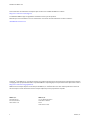 2
2
-
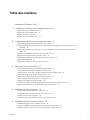 3
3
-
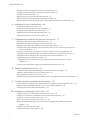 4
4
-
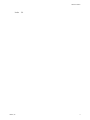 5
5
-
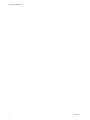 6
6
-
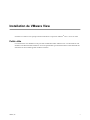 7
7
-
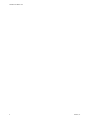 8
8
-
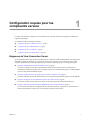 9
9
-
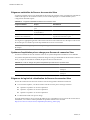 10
10
-
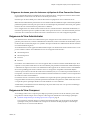 11
11
-
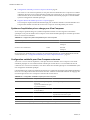 12
12
-
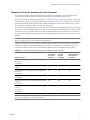 13
13
-
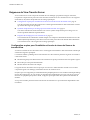 14
14
-
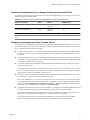 15
15
-
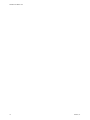 16
16
-
 17
17
-
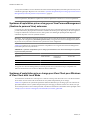 18
18
-
 19
19
-
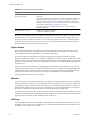 20
20
-
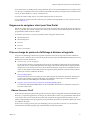 21
21
-
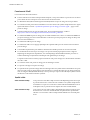 22
22
-
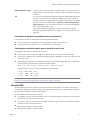 23
23
-
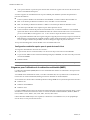 24
24
-
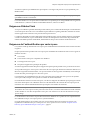 25
25
-
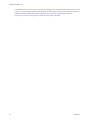 26
26
-
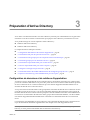 27
27
-
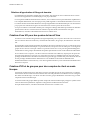 28
28
-
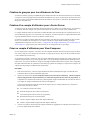 29
29
-
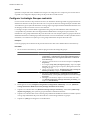 30
30
-
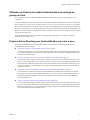 31
31
-
 32
32
-
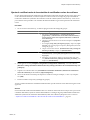 33
33
-
 34
34
-
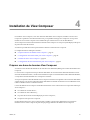 35
35
-
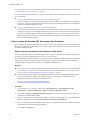 36
36
-
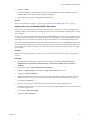 37
37
-
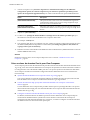 38
38
-
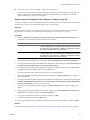 39
39
-
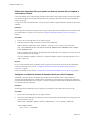 40
40
-
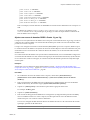 41
41
-
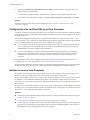 42
42
-
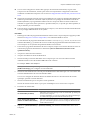 43
43
-
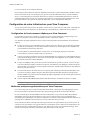 44
44
-
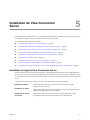 45
45
-
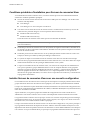 46
46
-
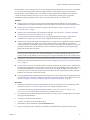 47
47
-
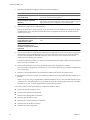 48
48
-
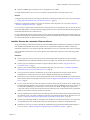 49
49
-
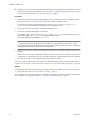 50
50
-
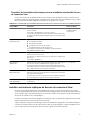 51
51
-
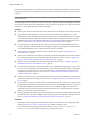 52
52
-
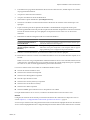 53
53
-
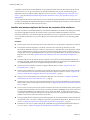 54
54
-
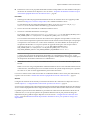 55
55
-
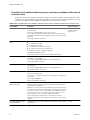 56
56
-
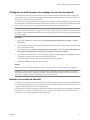 57
57
-
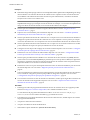 58
58
-
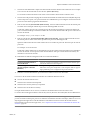 59
59
-
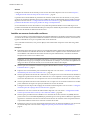 60
60
-
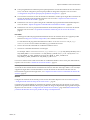 61
61
-
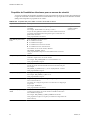 62
62
-
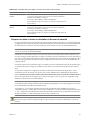 63
63
-
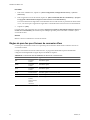 64
64
-
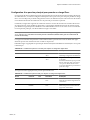 65
65
-
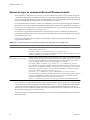 66
66
-
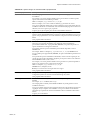 67
67
-
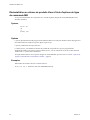 68
68
-
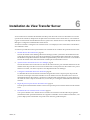 69
69
-
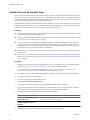 70
70
-
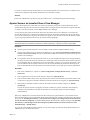 71
71
-
 72
72
-
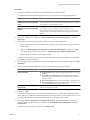 73
73
-
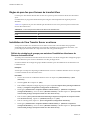 74
74
-
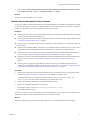 75
75
-
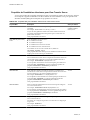 76
76
-
 77
77
-
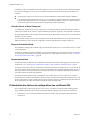 78
78
-
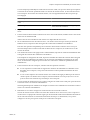 79
79
-
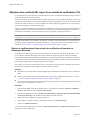 80
80
-
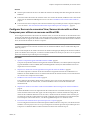 81
81
-
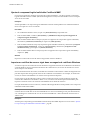 82
82
-
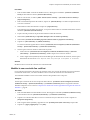 83
83
-
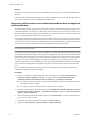 84
84
-
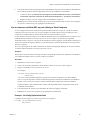 85
85
-
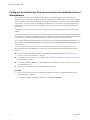 86
86
-
 87
87
-
 88
88
-
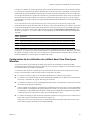 89
89
-
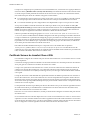 90
90
-
 91
91
-
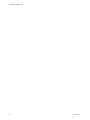 92
92
-
 93
93
-
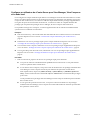 94
94
-
 95
95
-
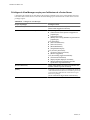 96
96
-
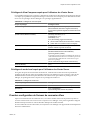 97
97
-
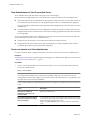 98
98
-
 99
99
-
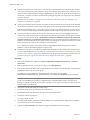 100
100
-
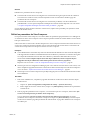 101
101
-
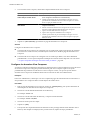 102
102
-
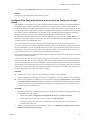 103
103
-
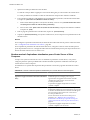 104
104
-
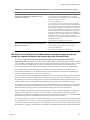 105
105
-
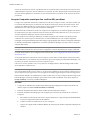 106
106
-
 107
107
-
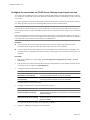 108
108
-
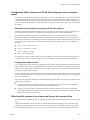 109
109
-
 110
110
-
 111
111
-
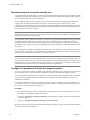 112
112
-
 113
113
-
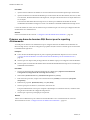 114
114
-
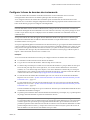 115
115
-
 116
116
-
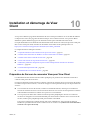 117
117
-
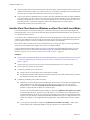 118
118
-
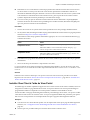 119
119
-
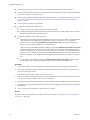 120
120
-
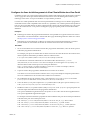 121
121
-
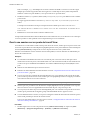 122
122
-
 123
123
-
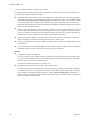 124
124
-
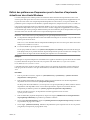 125
125
-
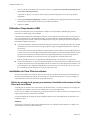 126
126
-
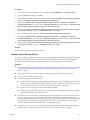 127
127
-
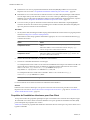 128
128
-
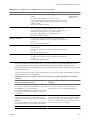 129
129
-
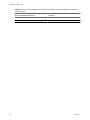 130
130
-
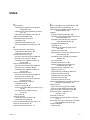 131
131
-
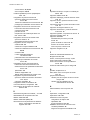 132
132
-
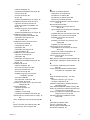 133
133
-
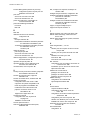 134
134
-
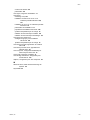 135
135
-
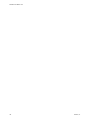 136
136
Mode View 5.1 Guide d'installation
- Catégorie
- Logiciel de gestion de système
- Taper
- Guide d'installation
- Ce manuel convient également à
Documents connexes
Autres documents
-
 VMware View View 5.1 Mode d'emploi
VMware View View 5.1 Mode d'emploi
-
HP JetAdvantage Security Manager 250 Device E-LTU Guide d'installation
-
Dell PowerVault MD3820f Mode d'emploi
-
VMware Horizon 7.1 Mode d'emploi
-
VMware vCenter Converter 4.3 Le manuel du propriétaire
-
VMware Fusion 13.0 Manuel utilisateur
-
VMware Horizon HTML Access 4.5 Mode d'emploi
-
VMware HORIZON 7 Mode d'emploi
-
Fujitsu S26361-F4003-L642 Manuel utilisateur
-
Fujitsu S26113-F575-L10 Fiche technique